HL-L3290CDW
Preguntas frecuentes y Solución de problemas |
Configurar un perfil de Escanear a FTP
Configure un perfil de Escanear a FTP para escanear y cargar los datos escaneados directamente en una ubicación FTP.
Se recomienda utilizar Microsoft® Internet Explorer® 11/Microsoft Edge en Windows® y Safari 10/11 en Mac. Asegúrese de que JavaScript y las cookies siempre estén activados en el navegador que utilice.
- Inicie el navegador web.
Escriba “https://dirección IP del equipo” en la barra de direcciones del navegador (donde “dirección IP del equipo” es la dirección IP del equipo o el nombre del servidor de impresión). Por ejemplo: https://192.168.1.2
Si el equipo le solicita una contraseña, ingrésela y luego haga clic en
 .
. - Haga clic en la pestaña Escanear.
- Haga clic en el menú Escanear a FTP/red/SharePoint de la barra de navegación izquierda.
- Seleccione la opción FTP y, a continuación, haga clic en Enviar.
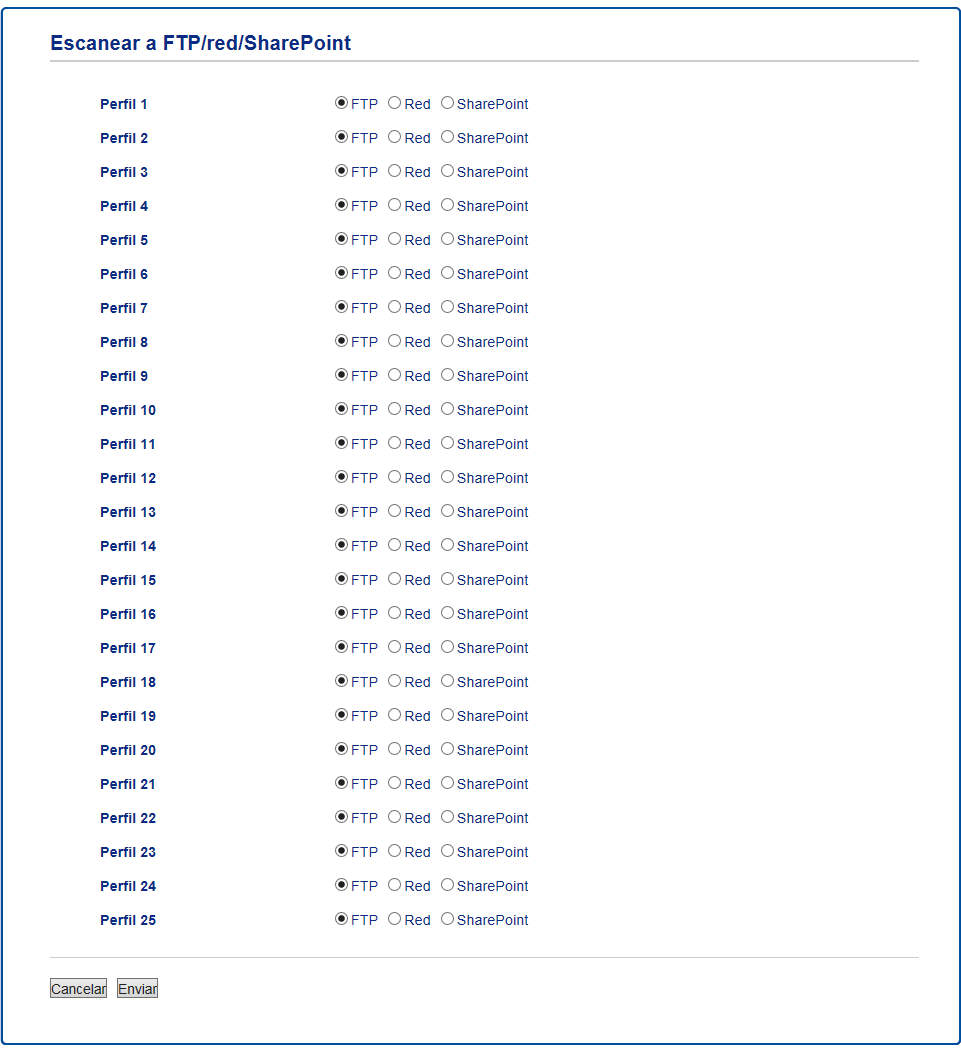
- Haga clic en el menú Escanear a perfil FTP/red/SharePoint de la barra de navegación izquierda.
- Seleccione el perfil que desea configurar o cambiar.
- En el campo Nombre del perfil, escriba un nombre para este perfil del servidor (hasta 15 caracteres alfanuméricos). El equipo mostrará este nombre en la pantalla LCD.
- En el campo Dirección del host, escriba la dirección de host (por ejemplo: ftp.ejemplo.com; hasta 64 caracteres) o la dirección IP (por ejemplo: 192.23.56.189).
- Puede cambiar el ajuste Número de puerto utilizado para acceder al servidor FTP. El ajuste predeterminado es el puerto 21. En la mayoría de los casos, este ajuste no necesita cambiarse.
- En el campo Nombre de usuario, introduzca un nombre de usuario (hasta 32 caracteres) que tenga permiso para escribir datos en el servidor FTP.
- En el campo Contraseña, introduzca la contraseña (hasta 32 caracteres) asociada al nombre de usuario que introdujo en el campo Nombre de usuario. Escriba la contraseña de nuevo en el campo Volver a introducir la contraseña.
- En el campo Directorio de archivos, escriba la ruta de la carpeta del servidor FTP al que desea enviar los datos escaneados. No introduzca una barra inclinada al comienzo de la ruta (consulte el ejemplo).

- Haga clic en la lista desplegable Nombre de archivo y, a continuación, seleccione un prefijo de nombre de archivo entre los nombres predefinidos que hay, o bien entre los nombres definidos por el usuario. El nombre de archivo asignado al documento escaneado será el prefijo de nombre de archivo seleccionado seguido por los seis últimos dígitos del contador del escáner ADF/plano y la extensión del archivo (por ejemplo: "Estimate_098765.pdf").
- Haga clic en la lista desplegable Calidad, y luego seleccione un ajuste de calidad. Si selecciona la opción Selección de usuario, el equipo le solicitará a los usuarios que seleccionen un ajuste cada vez que utilicen el perfil de escaneado.
- Haga clic en la lista desplegable Tipo de archivo, y luego seleccione el tipo de archivo que desea utilizar para el documento escaneado. Si selecciona la opción Selección de usuario, el equipo le solicitará a los usuarios que seleccionen un ajuste cada vez que utilicen el perfil de escaneado.
- Haga clic en la lista desplegable Tamaño documento y, a continuación, seleccione el tamaño del documento en la lista. Este procedimiento es necesario para asegurarse de que el archivo escaneado sea del tamaño correcto.
- Haga clic en la lista desplegable Tamaño archivo, y luego seleccione el tamaño del archivo de la lista.
- Haga clic en la lista desplegable Eliminar el color de fondo, y luego seleccione el nivel de la lista. Puede utilizar esta función para quitar el color de fondo de los documentos para lograr que los datos escaneados se puedan leer mejor.
- Ajuste la opción Modo pasivo en apagado o encendido según la configuración de su servidor FTP y software cortafuegos de la red. La configuración predeterminada es Activada. En la mayoría de los casos, este ajuste no necesita cambiarse.
- Haga clic en Enviar.

El uso de los siguientes caracteres: ?, /, \, ", :, <, >, | o * puede ocasionar un error de envío.
Comentarios sobre el contenido
Para ayudarnos a mejorar el soporte, bríndenos sus comentarios a continuación.
